Problemer med utskriftsresultater
Det utskrevne bildet er feilplassert eller forskjøvet.
 Er papirførerne feiljustert?
Er papirførerne feiljustert?
Samsvar papirførerne med papiret som er lagt i papirkilden.
Det blir striper / Utskriften er ujevn

 Bruker du riktig papir?
Bruker du riktig papir?
Kontroller hvilke papirtyper som kan brukes, og bytt til det riktige papiret.
 Har du rengjort fikseringsenheten?
Har du rengjort fikseringsenheten?
Rengjør fikseringsenheten.
 Er det lite toner igjen i tonerkassetten?
Er det lite toner igjen i tonerkassetten?
Kontroller hvor mye toner det er igjen, og bytt tonerkassetten etter behov.
 Er det på tide å skifte ut tonerkassetten?
Er det på tide å skifte ut tonerkassetten?
Materialer inne i tonerkassetten kan være forringet. Bytt tonerkassetten.
 Bruker du maskinen i et miljø med høy luftfuktighet?
Bruker du maskinen i et miljø med høy luftfuktighet?
Endre innstillingen av <Modus for fuktig miljø>. Å stille inn til <Høy fuktighet> kan løse problemet.

Å stille inn <Høy fuktighet> kan forårsake at utskrevne bilder eller tekst er uskarp ved bruk i omgivelser med lav luftfuktighet.
 Har korrigering av feiltilpassing av farger eller nyanser blitt utført korrekt?
Har korrigering av feiltilpassing av farger eller nyanser blitt utført korrekt?
Hvis effekten av feiltilpassing eller fargestriper (linjer) er uakseptabelt sterk, utfør kalibrering.
 Er kun fargene på den ene enden av det utskrevne bildet tett?
Er kun fargene på den ene enden av det utskrevne bildet tett?
Endre innstillingen av <Riktig fiksering av bakkant med vanlig papir>. Å stille inn til <På> kan løse problemet.

Endring av innstillingen til <På> reduserer utskriftshastigheten.
Svarte striper vises.
 Er skanneområdet for dokumentmating skittent?
Er skanneområdet for dokumentmating skittent?
Rengjør skanneområdet for dokumentmating.
Gjennomblødning skjer.
 Er tettheten på bakgrunner riktig innstilt?
Er tettheten på bakgrunner riktig innstilt?
Hvis gjennomblødning vises på utskriftsresultatet, kan justering av bakgrunnstettheten forbedre problemet, og gi en fin utskrift.
Bilder skrives ikke ut på riktig side av papiret.
 Er papiret lagt i riktig retning?
Er papiret lagt i riktig retning?
Sjekk retningen og siden på papiret som er vendt opp. Legg inn papiret igjen hvis det var lagt i feil.
Bilder skrives ikke ut i tiltenkt størrelse.
 Samsvarer original størrelse med størrelsen på papiret som er lagt i?
Samsvarer original størrelse med størrelsen på papiret som er lagt i?
Skift ut papir som er lagt inn, med papir av den størrelsen som du vil skrive ut på.
Samsvar [Utskriftsformat] i skriverdriveren med størrelsen på papiret som det skal skrives ut på.
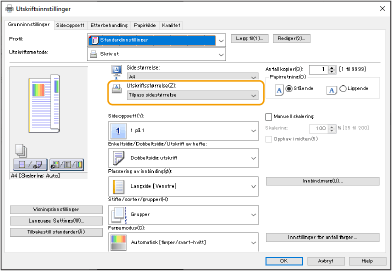
Orienteringen samsvarer ikke på begge sider av papiret ved bruk av tosidig utskrift.
 Er innstillingene for tosidig utskrift riktig?
Er innstillingene for tosidig utskrift riktig?
Følg fremgangsmåten nedenfor for å sjekke utskriftsinnstillingene.
1 | Velg orienteringen til originalen på utskriftsinnstillingsskjermen til programmet. |
2 | På [Grunninnstillinger]-skjermen til driveren stiller du inn [Papirretning] til samme orientering som du stilte inn i trinn 1. 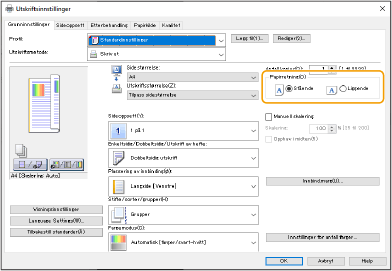 |
3 | Sjekk utskriftsforhåndsvisningen og still inn [Sideoppsett]  [Siderekkefølge] [Siderekkefølge]  [1-sidig/2-sidig/Utskrift av hefte] [1-sidig/2-sidig/Utskrift av hefte]  [Plassering av innbinding]. [Plassering av innbinding].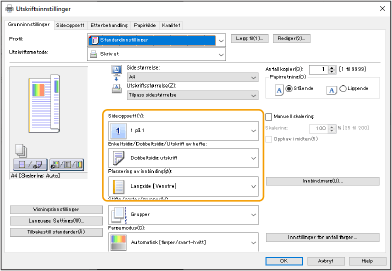 |
 |
[Siderekkefølge] vises når [Sideoppsett] er innstilt til [2 på 1] eller høyere. |
Det er flekker på utskriftene
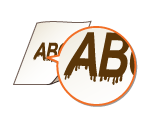
 Bruker du riktig papir?
Bruker du riktig papir?
Kontroller hvilke papirtyper som kan brukes, og bytt til det riktige papiret.
 Vises flekker på utskrifter når du bruker maskinen i et miljø med lav luftfuktighet?
Vises flekker på utskrifter når du bruker maskinen i et miljø med lav luftfuktighet?
Endre innstillingen for <Modus for fuktig miljø>. Å stille dette elementet inn på <Lav luftfuktighet 1> kan løse problemet.

Hvis du velger <Lav luftfuktighet 1> og bruker maskinen i et miljø med høy luftfuktighet, kan utskriftstettheten bli lysere eller ujevn.
 Vises flekker på utskrifter avhengig av papirtypen eller driftsmiljøet?
Vises flekker på utskrifter avhengig av papirtypen eller driftsmiljøet?
Endre innstillingen for <Riktig fiksering av bakkant med vanlig papir>. Å stille dette elementet inn på <På> kan løse problemet.

Hvis du velger <På>, vil utskriftshastigheten være tregere.
Tonerflekker og smuss vises

 Bruker du riktig papir?
Bruker du riktig papir?
Kontroller hvilke papirtyper som kan brukes, og bytt til det riktige papiret.
 Bruker du maskinen i omgivelser med lav luftfuktighet?
Bruker du maskinen i omgivelser med lav luftfuktighet?
Endre innstillingen av <Modus for fuktig miljø>. Å stille inn til <Lav luftfuktighet 2> kan løse problemet.
Bildeavtoninger vises i tomme områder

 Bruker du riktig papir?
Bruker du riktig papir?
Kontroller hvilke papirtyper som kan brukes, og bytt til det riktige papiret.
 Er det lite toner igjen i tonerkassetten?
Er det lite toner igjen i tonerkassetten?
Kontroller hvor mye toner det er igjen, og bytt tonerkassetten etter behov.
 Er det på tide å skifte ut tonerkassetten?
Er det på tide å skifte ut tonerkassetten?
Materialer inne i tonerkassetten kan være forringet. Bytt tonerkassetten.
 Er fikseringstemperaturen egnet?
Er fikseringstemperaturen egnet?
Endre innstillingen av <Juster fikseringstemperatur>. Å stille inn til <Lav> kan løse problemet.
Utskrifter er falmet eller streker vises
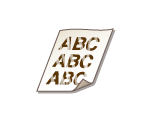
 Er det lite toner igjen i tonerkassetten?
Er det lite toner igjen i tonerkassetten?
Kontroller hvor mye toner det er igjen, og bytt tonerkassetten etter behov.
 Er det på tide å skifte ut tonerkassetten?
Er det på tide å skifte ut tonerkassetten?
Materialer inne i tonerkassetten kan være forringet. Bytt tonerkassetten.
 Bruker du riktig papir?
Bruker du riktig papir?
Kontroller hvilke papirtyper som kan brukes, og bytt til det riktige papiret. Angi også riktige innstillinger for papirformat og -type.
 Bruker du papir som har store mengder papirstøv?
Bruker du papir som har store mengder papirstøv?
Endre innstillingen av <Red. bildedef. pga. papirstøv>. Å stille inn til <På> kan løse problemet.

Endring av innstillingen til <På> kan redusere utskriftshastigheten.
Det blir hvite flekker

 Bruker du papir som har absorbert fuktighet?
Bruker du papir som har absorbert fuktighet?
Bytt til egnet papir.
 Bruker du riktig papir?
Bruker du riktig papir?
Kontroller hvilke papirtyper som kan brukes, og bytt til det riktige papiret.
 Er det lite toner igjen i tonerkassetten?
Er det lite toner igjen i tonerkassetten?
Kontroller hvor mye toner det er igjen, og bytt tonerkassetten etter behov.
 Er det på tide å skifte ut tonerkassetten?
Er det på tide å skifte ut tonerkassetten?
Materialer inne i tonerkassetten kan være forringet. Bytt tonerkassetten.
 Bruker du maskinen i omgivelser med lav luftfuktighet?
Bruker du maskinen i omgivelser med lav luftfuktighet?
Endre innstillingen av <Modus for fuktig miljø>. Å stille inn til <Lav luftfuktighet 2> kan løse problemet.
 Når du utfører 2-sidig utskrift, blir det hvite flekker?
Når du utfører 2-sidig utskrift, blir det hvite flekker?
Endre innstillingen av <Modus for forhindring av vannmerke>. Å stille inn til <På> kan løse problemet.

Innstilling til <På> reduserer utskriftshastigheten.
Det blir svarte flekker
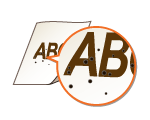
 Har du rengjort fikseringsenheten?
Har du rengjort fikseringsenheten?
Rengjør fikseringsenheten.
Baksiden av papiret har flekker
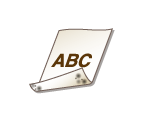
 Har du lagt i papir som er mindre enn formatet som er angitt i utskriftsdataene?
Har du lagt i papir som er mindre enn formatet som er angitt i utskriftsdataene?
Kontroller at papirstørrelsen samsvarer med størrelsen på utskriftsdataene.
 Har du rengjort fikseringsenheten?
Har du rengjort fikseringsenheten?
Rengjør fikseringsenheten.
 Har du rengjort den sekundære overføringsvalsen?
Har du rengjort den sekundære overføringsvalsen?
Endre innstillingen av <Autorens sekundær overføringsvalse>. Å stille inn til <På> kan løse problemet.

Endring av innstillingen til <På> kan redusere utskriftshastigheten.
Fylte områder skrives ikke ut korrekt
 Fylte områder skrives ikke ut korrekt
Fylte områder skrives ikke ut korrekt
Endre innstillingen av <Justeringsmodus for utfyll.område vanlig papir>. Å stille inn til <På> kan løse problemet.

Endre bare til <På> når du bruker glanset papir. Ellers kan utskriftsproblemer oppstå.
 Bruker du (tykt) papir med glanset overflate?
Bruker du (tykt) papir med glanset overflate?
Endre innstillingen av <Justeringsmodus for utfyll.område tykt papir>. Å stille inn til <På> kan løse problemet.

Endre bare til <På> når du bruker tykt papir med glanset overflate. Ellers kan utskriftsproblemer oppstå.
Vanndråpelignende flekker eller streker vises
 Blir papiret skittent hvis du skriver ut på begge sider?
Blir papiret skittent hvis du skriver ut på begge sider?
Endre innstillingen av <Modus for forhindring av vannmerke>. Å stille inn til <På> kan løse problemet.

Endring av innstillingen til <På> kan redusere utskriftshastigheten.
Toner på utskrevne bilder flasser av
 Bruker du riktig papir?
Bruker du riktig papir?
Kontroller hvilke papirtyper som kan brukes, og bytt til det riktige papiret.
 Er fikseringstemperaturen egnet?
Er fikseringstemperaturen egnet?
Endre innstillingen av <Juster fikseringstemperatur>. Å stille inn til <Høy 1> kan løse problemet.

Hvis innstilling til <Høy 1> ikke løser problemet tilfredsstillende, angi til <Høy 2>. Utskriftshastigheten reduseres imidlertid.
Papiret kruses
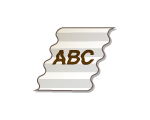
 Er papiret lagt riktig inn?
Er papiret lagt riktig inn?
Hvis papiret ikke ligger under grenselinjen for innlegging av papir eller grenseføreren, eller hvis det er lagt inn skjevt, kan det kruses.
 Bruker du papir som har absorbert fuktighet?
Bruker du papir som har absorbert fuktighet?
Bytt til egnet papir.
 Bruker du riktig papir?
Bruker du riktig papir?
Kontroller hvilke papirtyper som kan brukes, og bytt til det riktige papiret.
 Kruses papiret når du skriver ut på tynt papir?
Kruses papiret når du skriver ut på tynt papir?
Endre innstillingen av <Reduser bølger i tynt papir>. Å stille inn til <På> kan løse problemet.

Hvis du velger <På>, kan utskriftsresultatet bli falmet.
 Vises rynker når du skriver ut på tynt eller vanlig papir i et miljø med høy luftfuktighet?
Vises rynker når du skriver ut på tynt eller vanlig papir i et miljø med høy luftfuktighet?
Endre innstillingen av <Red. rynker i tynt/vanlig pap.>. Å stille inn til <På> kan løse problemet.

Endring av innstillingen til <På> reduserer utskriftshastigheten.
Avhengig av omgivelsene, kan papir som er lagt i en papirskuff absorbere fuktighet og rynker vises ved utskrift. Hvis dette skjer, kan en mulig løsning være å redusere antall ark som legges i neste gang.
 Oppstår problemet når du skriver ut på konvolutter?
Oppstår problemet når du skriver ut på konvolutter?
Endre innstillingen av <Reduser konvoluttrynker>. Å stille inn til <På> kan løse problemet.

Å stille inn til <På> kan føre til at et utskrevet bilde er falmet.
Papirkrøller
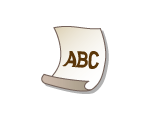
 Bruker du papir som har absorbert fuktighet?
Bruker du papir som har absorbert fuktighet?
Bytt til egnet papir.
Hvis den gjeldende innstillingen for papirtype er <Vanlig 1>, endre den til <Vanlig 2>.
 Oppstår dette problemet ved utskrift på enkelte typer papir, som for eksempel vanlig papir eller tynt papir?
Oppstår dette problemet ved utskrift på enkelte typer papir, som for eksempel vanlig papir eller tynt papir?
Still inn<Modus 1> til <På> under <Modus for forhindring av bøy>.

Hvis du velger <På>, kan utskriftskvaliteten reduseres.
Dersom krølling ikke reduseres ved å angi <Modus 1> til <På>, angir du <Modus 2> til <På>. Dersom krølling ikke reduseres ved å angi både <Modus 1> og <Modus 2> til <På>, angir du <Modus 1> og <Modus 2> til <Av> og stiller <Bytt papirmatingsmetode> til <Utskr. side priorit.>.
 Bruker du riktig papir?
Bruker du riktig papir?
Kontroller hvilke papirtyper som kan brukes, og bytt til det riktige papiret. Angi også riktige innstillinger for papirformat og -type.
Snu papiret (forside til bakside) slik at utskriftssiden byttes, og legg i papiret på nytt.

Sjeldent kan symptomer bli verre avhengig av papirtypen du bruker. I så tilfelle, bytt utskriftssiden tilbake til den opprinnelige.
Papiret mates ikke / to eller flere ark mates sammen
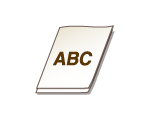
 Er papiret lagt riktig inn?
Er papiret lagt riktig inn?
Luft papirbunken grundig, slik at arkene ikke er klistret sammen.
Kontroller at papiret er lagt inn på riktig måte.
Kontroller om antallet innlagte papirark er passende, og om riktig papir brukes.
Kontroller om papir av ulik format og type samtidig er lagt inn sammen.
 Oppstår problemet når du mater papir fra MP-skuffen?
Oppstår problemet når du mater papir fra MP-skuffen?
Endre innstillingen av <Just. papiroverf. i multibr.>. Å stille inn til <På> kan løse problemet.

Endring av innstillingen til <På> kan redusere utskriftshastigheten.